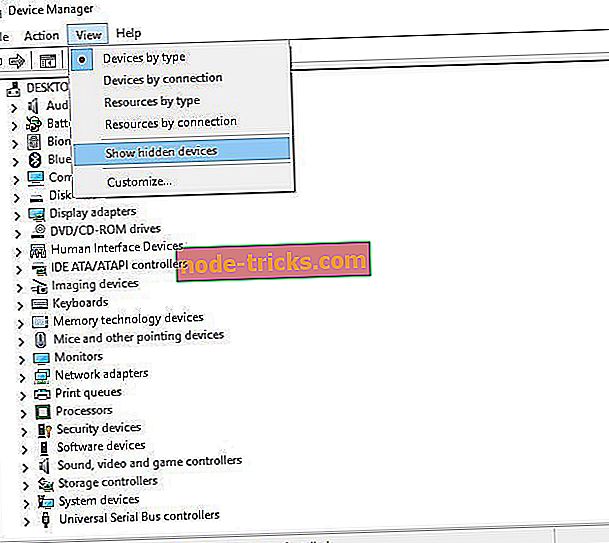FIX: negalite žaisti Forza Horizon 4 internete
6 greiti sprendimai „Forza Horizon 4“ pataisymui
- Iš naujo įdiekite „Teredo“ adapterį
- Patikrinkite, ar įjungta „Windows Defender“ užkarda
- Išjunkite trečiosios šalies antivirusinę programinę įrangą
- Pašalinkite VPN programinę įrangą
- Patikrinkite, ar įjungta „IP Helper“ paslauga
- Įgalinti „Xbox Live Networking“ / „Xbox Live“ valdymo tvarkyklės paslaugas
„Forza Horizon 4“ yra jaudinantis lenktynių žaidimas „Windows 10“ ir „Xbox One“. Tačiau kai kurie vartotojai forumuose pareiškė, kad jie negali žaisti „Forza Horizon 4“ multiplayer lenktynių „Windows“.
Vienas žaidėjas sakė: „ Dabar aš žaidžiu nuo keturių iki penkių dienų, bet ne kartą galėjau prisijungti prie interneto. Kai bandau prisijungti prie „Horizon Life“, jis tiesiog rodo įkėlimo tekstą ekrano viršuje. „
„Forza Horizon 4“ yra „Xbox Live“ daugelio žaidėjų žaidimas. Taigi, „Teredo IPsec“ ryšys reikalingas žaidėjams, norintiems žaisti „Horizon 4“ internete. Taigi žaidėjai paprastai negali žaisti to žaidimo, kai yra kažkas su „Teredo“ tinklo adapteriu.
Tokiu būdu Teredo ryšio nustatymas paprastai nustato „Forza Horizon 4“ multiplayer. Tai yra keletas rezoliucijų, kurios gali nustatyti „Horizon 4“ multiplayer režimą.
Kaip nustatyti „Forza Horizon 4“ Multiplayer režimą
1. Iš naujo įdėkite „Teredo“ adapterį
- Pirma, pabandykite iš naujo įdiegti „Teredo“ adapterį. Norėdami tai padaryti „Windows 10“, paspauskite „Windows“ klavišą + „X“ klavišą ir pasirinkite komandų eilutę („Admin“) .
- Įvesties „netsh interface Teredo set state disable“ komandų eilutėje ir paspauskite klavišą Enter.

- Tada meniu „Win + X“ spustelėkite „ Device Manager“, kad atidarytumėte tiesiogiai žemiau rodomą langą.

- Spustelėkite Peržiūrėti ir pasirinkite Rodyti paslėptus įrenginius.
- Dukart spustelėkite Tinklo adapteriai, kad išplėstumėte šios įrenginio kategoriją.
- Tada dešiniuoju pelės mygtuku spustelėkite bet kurį ten esantį Teredo adapterį ir pasirinkite Pašalinti .
- Pašalinę adapterį iš naujo paleiskite „Windows“.
- Dar kartą atidarykite padidintą komandų eilutę.
- Įvesties „netsh“ sąsaja Teredo nustato būsenos tipą = numatytąjį ir paspauskite „Enter“, kad vėl įjungtumėte adapterį. Tada adapteris bus automatiškai įdiegtas iš naujo.

2. Patikrinkite, ar įjungta „Windows Defender“ užkarda
„Windows Defender“ užkarda kartais gali užblokuoti kelių žaidėjų ryšius. Todėl kai kurie žaidėjai gali išjungti užkardą daugelio žaidėjų žaidimams. Tačiau „Windows Defender“ užkarda turi būti įjungta Teredo IPsec ryšiui. Kai kurie „Forizon Horizon 4“ žaidėjai netgi patvirtino, kad WDF sukant fiksuotą žaidimo multiplayer režimą. Taigi patikrinkite, ar „Windows Defender“ užkarda įjungta taip.
- Norėdami atidaryti „Cortana“ paieškos laukelį, paspauskite mygtuką „ Įveskite čia ieškoti “.
- Tada kaip paieškos raktinį žodį įveskite „Windows Defender Firewall“.
- Pasirinkite, kad atidarytumėte „Windows Defender“ užkardos valdymo skydelio programėlę.

- Jei norite atidaryti toliau pateiktas parinktis, spustelėkite Įjungti arba išjungti „Windows Defender Firewall“ .

- Pasirinkite tiek „ Įjungti„ Windows Defender “užkardos parinktis.
- Tada spustelėkite mygtuką Gerai ir iš naujo paleiskite „Windows“.
- Taip pat gali būti verta iš naujo nustatyti „Windows Defender“ užkardos politiką. Norėdami tai padaryti, atidarykite komandų eilutę kaip admin.
- Tada komandinėje eilutėje įveskite „netsh advfirewall set currentprofile firewallpolicy blockinbound, allowoutbound“ ir paspauskite klavišą Enter.
3. Išjunkite trečiosios šalies antivirusinę programinę įrangą
Trečiosios šalies antivirusinė programinė įranga taip pat gali nutraukti „Teredo“ IPsec ryšį. Jei norite užtikrinti, kad taip nėra, išjunkite trečiųjų šalių antivirusines programas. Vartotojai paprastai gali tai padaryti dešiniuoju pelės klavišu spustelėdami antivirusinės programos sistemos dėklo piktogramą ir kontekstiniame meniu pasirinkdami išjungti arba išjungti nustatymą.
Arba vartotojai gali išvalyti „Windows“ įkrovos sistemą, kad užtikrintų, jog antivirusinis paketas neveiks taip.
- Atidarykite priedą „Run“, naudodami „Windows“ klavišą + R.
- Lauke Atidaryti įveskite „msconfig“ ir paspauskite „Return“ mygtuką.

- Skirtuke Bendra pasirinkite parinktį Pasirinktinis paleidimas .
- Pažymėkite žymės langelį Įkelti paleisties elementus .
- Pasirinkite Naudoti originalias įkrovos konfigūracijas ir Įkelti sistemos paslaugų nustatymus.
- Spustelėkite skirtuką Paslaugos, rodomą paveikslėlyje tiesiogiai žemiau.

- Pasirinkite Slėpti visus „Microsoft“ paslaugų nustatymus.
- Jei norite panaikinti trečiosios šalies paslaugų pasirinkimą, pasirinkite parinktį Išjungti viską .
- Paspauskite mygtuką „ Apply“ (taikyti), kad patvirtintumėte nustatymus.
- Tada spustelėkite Gerai, kad uždarytumėte langą.
- Spustelėkite Paleisti iš naujo, kad iš naujo paleistumėte „Windows“.
4. Pašalinkite VPN programinę įrangą
Sujungta VPN kliento programinė įranga taip pat gali išjungti „Forza Horizon 4“ multiplayer ryšius. Todėl įsitikinkite, kad atjungsite VPN klientus. Tačiau kai kuriems vartotojams gali tekti visiškai pašalinti VPN programinę įrangą ir jos tinklo adapterį, kad jis nebūtų blokuojamas „Tereda“.
Taip vartotojai gali pašalinti „VPN“ tinklo adapterį „Windows 10“.
- Dešiniuoju pelės mygtuku spustelėkite „Windows 10“ mygtuką Pradėti ir spustelėkite „Device Manager“.
- Meniu Peržiūra pasirinkite Rodyti paslėptus įrenginius .
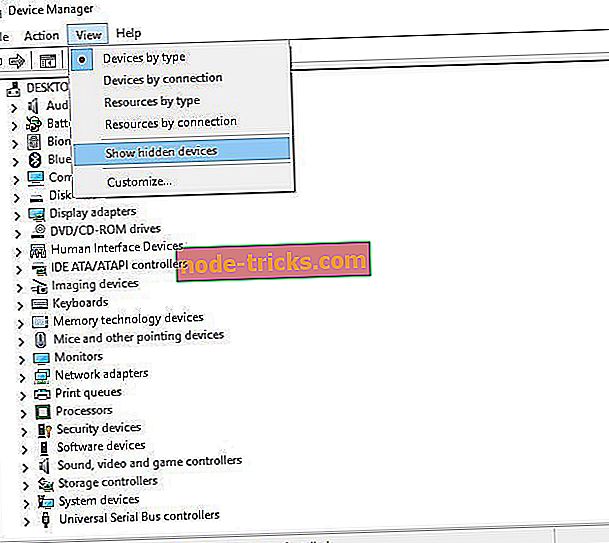
- Tada dukart spustelėkite įrenginio tvarkytuvo kategoriją Tinklo adapteriai.
- Tada dešiniuoju pelės klavišu spustelėkite VPN TAP adapterį ir pasirinkite Pašalinti .
- Pašalinę adapterį iš naujo paleiskite „Windows 10“.
5. Patikrinkite, ar įjungta „IP Helper“ paslauga
„IP Helper“ yra viena iš „Xbox Live“ reikalingų paslaugų. „Forza Horizon 4“ multiplayer neveiks, jei ši paslauga nebus įjungta. Vartotojai gali patikrinti, ar „IP Helper“ paslauga yra įjungta taip.
- Atidarykite „Windows“ paleisti.
- Į teksto lauką „Run“ įveskite „services.msc“ ir paspauskite mygtuką Gerai .
- Tada dukart spustelėkite „IP Helper“ paslaugą, kad atidarytumėte tiesiogiai žemiau rodomą langą.

- Išskleidžiamajame meniu Paleidimo tipas pasirinkite Automatinis .
- Spustelėkite mygtuką Pradėti .
- Jei norite taikyti naujus nustatymus, paspauskite mygtuką Taikyti .
- Spustelėkite Gerai, kad uždarytumėte langą.
Atkreipkite dėmesį, kad „IP Helper“ taip pat turi keletą priklausomybės paslaugų, kurias reikia įjungti. Dešiniuoju pelės mygtuku spustelėkite IP Helper ir pasirinkite Properties. Pasirinkite skirtuką „priklausomybės“, kuriame išvardytos „IP Helper“ priklausomybės paslaugos. Tada patikrinkite, ar šios paslaugos taip pat yra įjungtos.
6. Įgalinkite „Xbox Live Networking“ / „Xbox Live“ valdymo tvarkyklės paslaugas
„Xbox Live Networking“ ir „Xbox Live Auth Manager“ yra dvi kitos paslaugos, kurias reikia įgalinti „Xbox Live“. Vartotojai gali suteikti tokias paslaugas panašiai kaip ir „IP Helper“. Tačiau vietoje „Xbox Live Networking“ ir „Xbox Live Auth Manager“ paslaugų pasirinkite Automatinis paleidimas.
Tai yra keletas sprendimų, kuriais žaidėjai gali nustatyti „Forza Horizon 4“, skirtą daugelio žaidėjų žaidimams. Atminkite, kad žaidimo „Xbox Live“ serverio ryšys paprastai turi būti nustatytas, o žaidėjai gali patikrinti, spustelėdami „ Settings“ > „ Network “ „Xbox“ programoje.
SUSIJUSIOS STRAIPSNIAI, KURIUOS TIKRINTI:
- Visas pataisymas: „Teredo“ negali nustatyti klaidos „Windows 10“
- „Fix“: „Forza Horizon 3“ avarijos atveju, kai sustabdomas „Xbox One“
- 5 geriausi lenktyniniai ratai „Windows 10“